Word文档更新目录页码的方法教程
时间:2023-06-23 11:10:16作者:极光下载站人气:771
word文档是很多小伙伴都在使用的一款软件,在其中我们有时候会为文档添加目录,如果后续对文档内容有增删,目录中的页码可能就对不上了,这种情况下我们可以选择更新目录,同时可以保持目录格式不变,非常地方便实用。那小伙伴们知道Word文档中具体该如何更新目录页码吗,其实操作方法是非常简单的,只需要进行几个非常简单的操作步骤就可以了,小伙伴们可以打开自己的Word文档软件一起动手操作起来,看看最终的更新效果。接下来,小编就来和小伙伴们分享具体的操作步骤了,有需要或者是有兴趣了解的小伙伴们快来和小编一起往下看看吧!
操作步骤
第一步:双击打开Word文档,设置好大纲级别,或者在“开始”选项卡中设置要标题样式后,可以在“引用”选项卡中点击“目录”按钮选择一个自动目录样式快速生成目录;
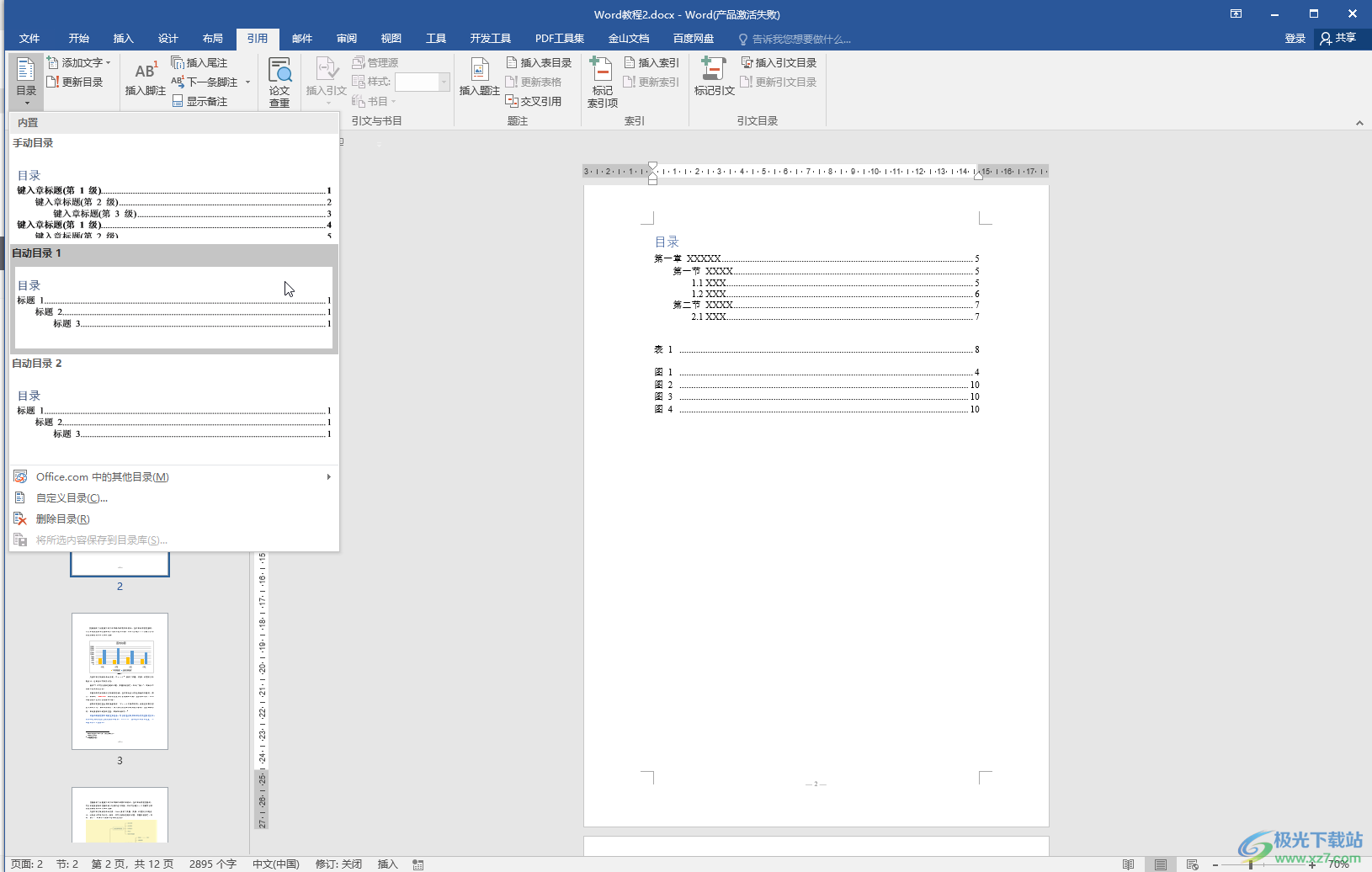
第二步:在“引用”选项卡中点击“更新目录”,在打开的窗口中点击勾选“只更新页面”并确定就可以了;
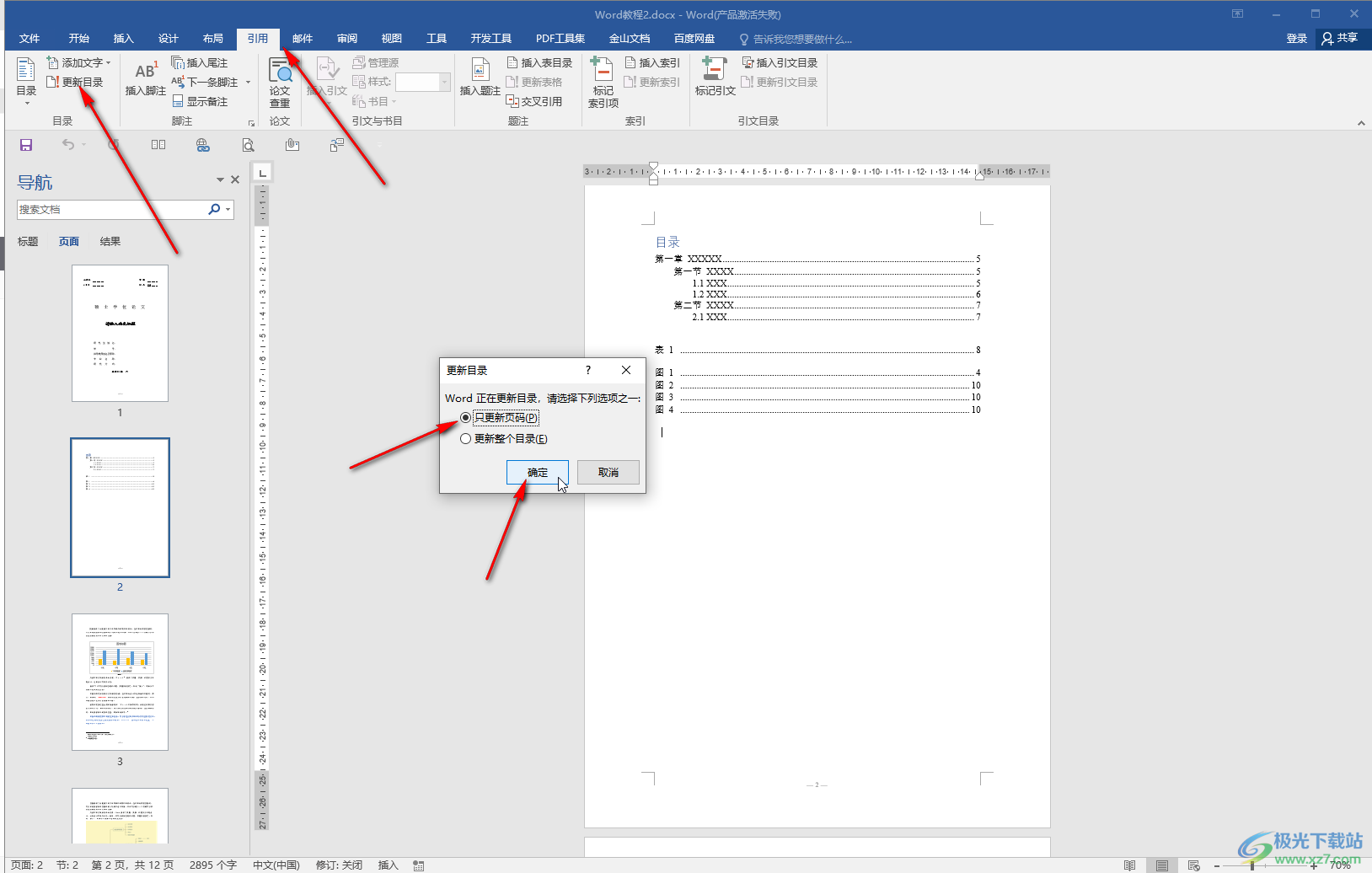
第三步:也可以点击定位到目录中后,点击自动出现的“更新目录”按钮,同样地选择“只更新页码”并确定就可以了;
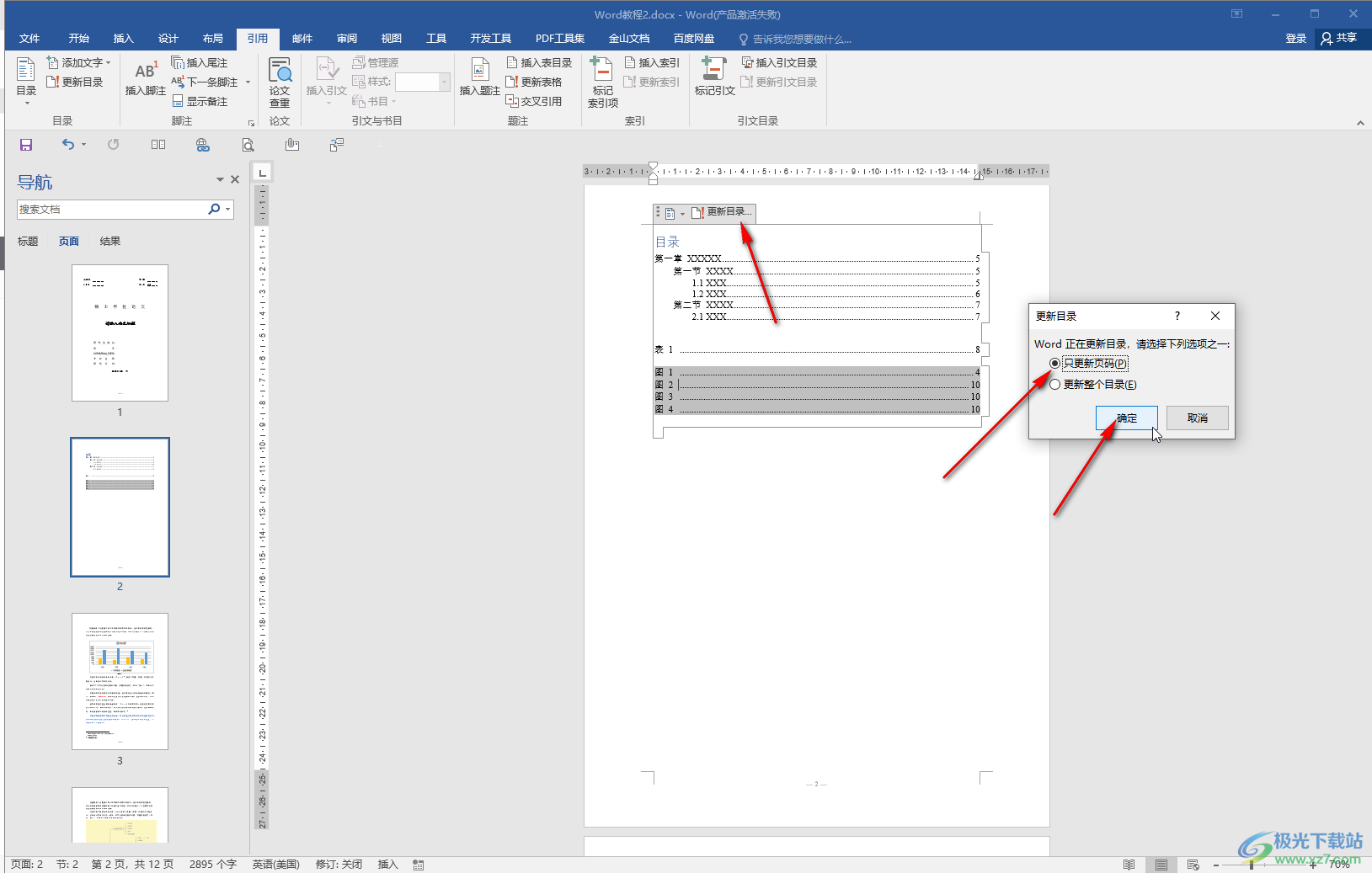
第四步:将鼠标悬停到目录中,可以看到提示信息,按住Ctrl键的同时单击可以快速跳转到相应位置;
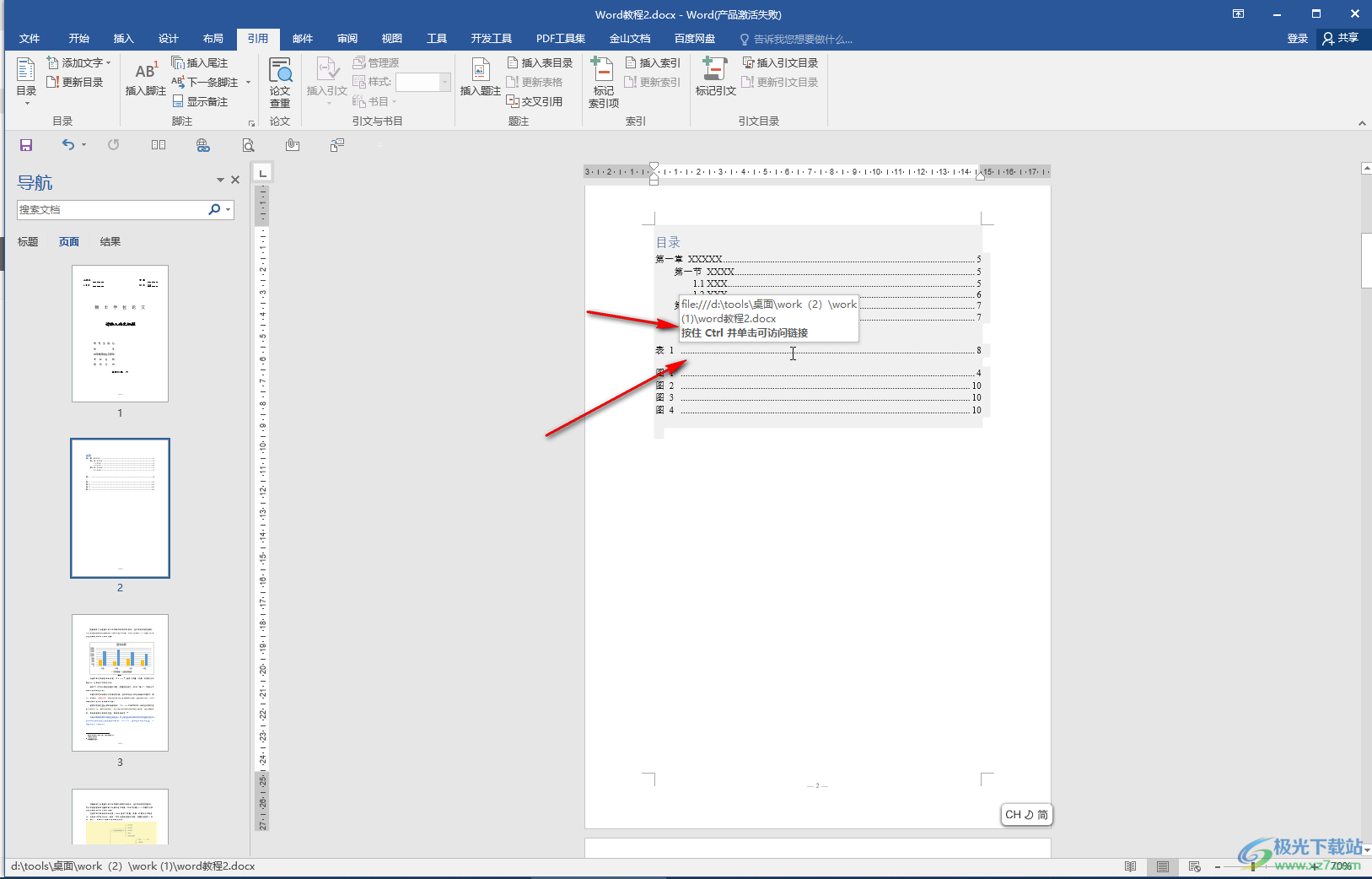
第五步:比如我们这里快速跳转到表格处了。
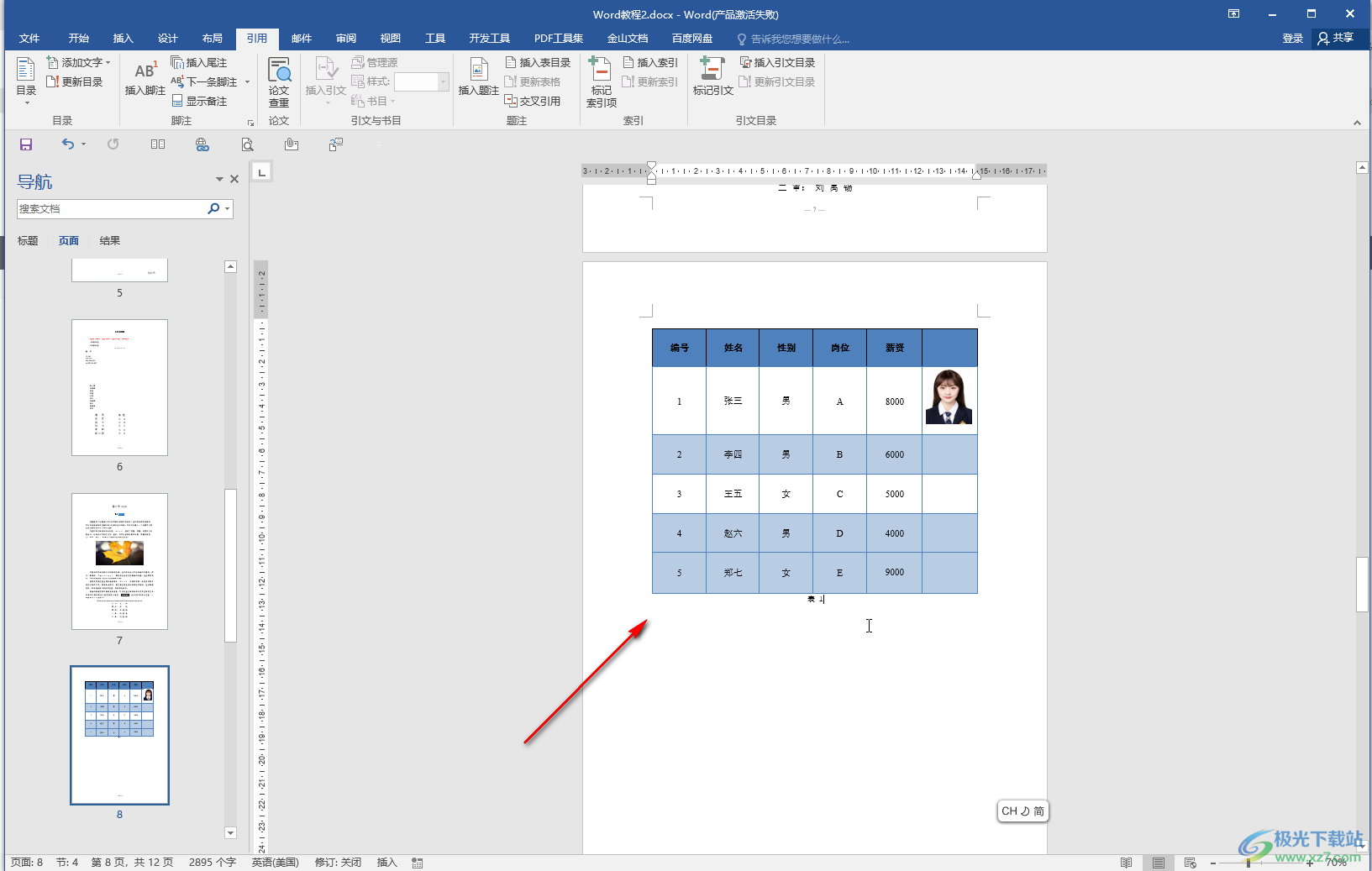
以上就是Word文档中只更新目录页码的方法教程的全部内容了。这样可以保持目录的格式不变,小伙伴们可以根据自己的实际需要进行更新操作,都是非常简单的。

大小:60.68 MB版本:1.1.2.0环境:WinAll, WinXP, Win7
- 进入下载
相关推荐
相关下载
热门阅览
- 1百度网盘分享密码暴力破解方法,怎么破解百度网盘加密链接
- 2keyshot6破解安装步骤-keyshot6破解安装教程
- 3apktool手机版使用教程-apktool使用方法
- 4mac版steam怎么设置中文 steam mac版设置中文教程
- 5抖音推荐怎么设置页面?抖音推荐界面重新设置教程
- 6电脑怎么开启VT 如何开启VT的详细教程!
- 7掌上英雄联盟怎么注销账号?掌上英雄联盟怎么退出登录
- 8rar文件怎么打开?如何打开rar格式文件
- 9掌上wegame怎么查别人战绩?掌上wegame怎么看别人英雄联盟战绩
- 10qq邮箱格式怎么写?qq邮箱格式是什么样的以及注册英文邮箱的方法
- 11怎么安装会声会影x7?会声会影x7安装教程
- 12Word文档中轻松实现两行对齐?word文档两行文字怎么对齐?
网友评论